在我们测试和开发,特别是持续交付过程中,产品安装包更新很快,这就要求我们频繁的更新产品安装包。有没有一种方式可以更好的为我们节约时间,把精力放在更重要的事情上呢?
答案是肯定的!Robot Framework(RF)是一款开源自动化测试框架。特别适合用在多轮次的验收测试和验收测试驱动开发(ATDD)过程中。测试用例位于 HTML 或者 TSV(以 tab 分割值)或者文本文件中,使用在测试库中实现的关键字在测试中运行程序。ROBOT FRAMEWORK 灵活易扩展,很适合用于测试具有多种接口的复杂软件:用户接口、命令行、Web Service、编程接口等。结合本篇文章重点,我们着重介绍如何利用 ROBOT FRAMEWORK 提供的测试库:OperatingSystem Library, SSH Library 和 FTP Library 实现软件的下载、上传和安装。
Robot Framework 架构介绍
ROBOT FRAMEWORK 是一个通用的,应用和技术相互独立的框架。请参照以下高度模块化的体系结构图,如图 1 所示。
Robot Framework 架构
图 1. Robot Framework 架构
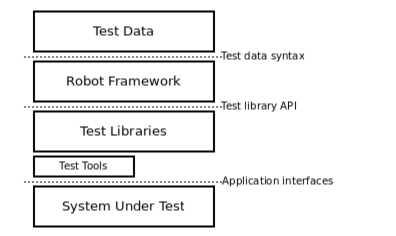
测试数据是简单,易于编辑的表格格式。当 Robot Framework 启动后,会处理测试数据,执行测试用例,产生测试报告和日志。但是核心框架并不清楚测试目标是什么,起作用的是测试库。测试库直接调用应用接口或者使用底层测试工具来驱动。
Robot Framework 优点
采用表格式语法,测试用例格式统一
重用性好,可以利用现有关键字来组合新的关键字(也就是下面要用到的用户关键字)
支持变量
支持基于创建数据驱动的测试用例
结果报告和日志采用 HTML 格式,易于阅读
提供标签以分类和选择将被执行的测试用例
平台和应用无关
功能全面,支持 Web 测试,Java GUI 测试,启动进程,终端,SSH 等
易于扩展,提供简单的 API,用户可以定于基于 Python 或 Java 的测试库
易于集成,提供命令行接口和基于 XML 的输出文件
易于与版本管理集成
安装和配置
Robot Framework 基础知识
在我们讲解实例之前,先让我们熟悉 Robot Framework 基础知识。
RIDE 编辑器
Robot Framework 支持多种格式,如 HTML、TSV、纯文本等。它们长相大同小异,用处各有所长。但是描述的都是同样的内容。方便起见,推荐使用 RIDE 编辑器来编写测试用例。这些文本在 RIDE 环境下打开是一样的。
图 2. RIDE 编辑器启动界面
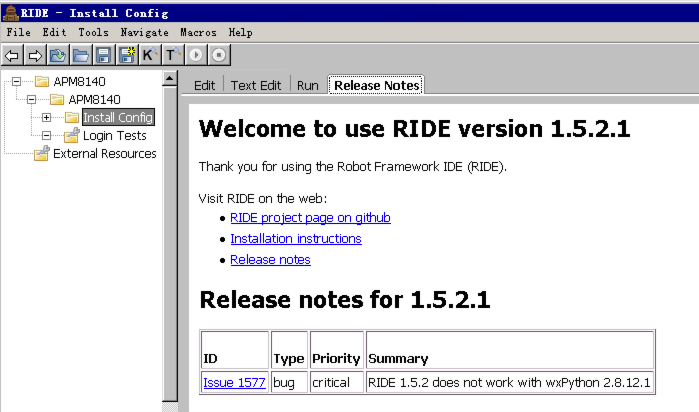
Robot Framework 安装成功后,执行命令[PythonDir]\Scripts\ride.py,就可以打开 RIDE 编辑器。如图 2 所示,打开之后就可以进行创建测试项目、测试用例等操作。在后面的实例介绍中有具体的实例讲解。
一个文件被称作一个测试套件(Test Suite), 其可以包含多个测试用例。测试套件也能嵌套,比如同一个目录下的多个测试套件组成一个更高级的测试套件,嵌套的层次无限多。创建的过程依次是: 创建项目—>创建测试套件—>创建测试用例。
测试套件的内部结构
一个测试套件包含四段内容:Setting, Variable, Test case, Keyword
Setting 部分作用:引用测试类库(test library), 引用资源文件(resource files), 引用变量文件(variable files),为测试套件或者测试用例定义元数据(metadata)
Variable 部分作用:定义测试用例中使用的变量
Test case 部分作用:使用测试关键字完成测试用例
Keyword 部分作用:把现有关键字组合,生成更高级关键字
实例介绍
具备了上述知识,让我们来看一个从软件的下载、上传到安装,最后再以如何利用 Windows 定时任务来定时实现其过程的自动化的实例。
软件下载
这里要用到两个测试库: OperatingSystem 和 FTP Library。
OperatingSystem 测试库主要提供和操作系统相关操作的功能,此例主要是把下载的产品安装包保存到一个创建好的文件夹下。它属于 Robot Framework 标准库的一部分,如果您已经安装了 Robot Framework,那么就不需要再另外安装此库了。
FTP Library 主要提供 FTP client 功能。在此主要是下载产品安装包。FTP Library 不属于标准库,所以需要额外安装。建议用 pip 来安装,如果您已经安装了最新版本的 Python,那么 pip 已经安装好了。通过以下命令安装:
pip install robotframework-ftplibrary
创建测试项目
选择菜单栏 File —>New Project ,输入项目名称, T ype 选择目录(Directory)。
图 3. 创建测试项目
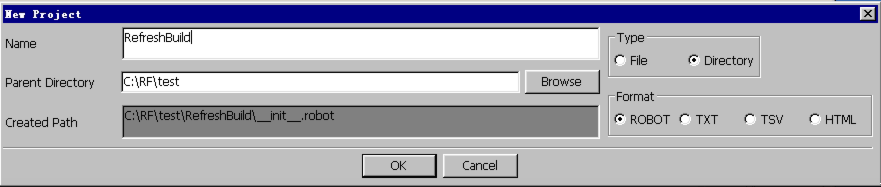
创建测试套件
右键点击刚创建的测试项目,选择 New Suit ,输入 Name, 选择 File Type 。
图 4. 创建测试套件
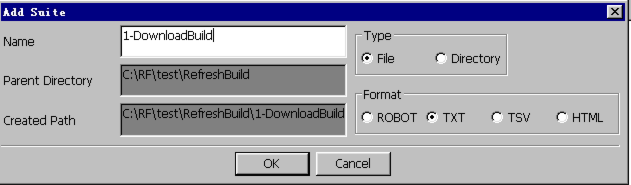
创建测试用例
右键点击刚创建的测试套件,选择 New Test Case ,输入名称。
图 5. 创建测试用例

Robot Framework 用资源文件来共享关键字和变量,其结构和测试用例非常相似。
图 6. 创建资源文件
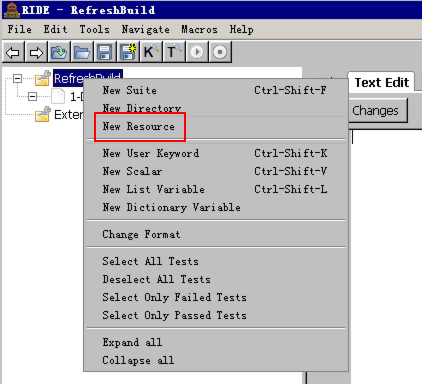
图 7. 创建资源文件
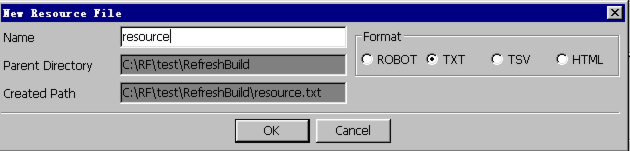
资源文件结构由 Setting、Variable、Keywords 部分组成。作用和测试套件的内部结构章节介绍的一样。
图 8. 资源文件样例
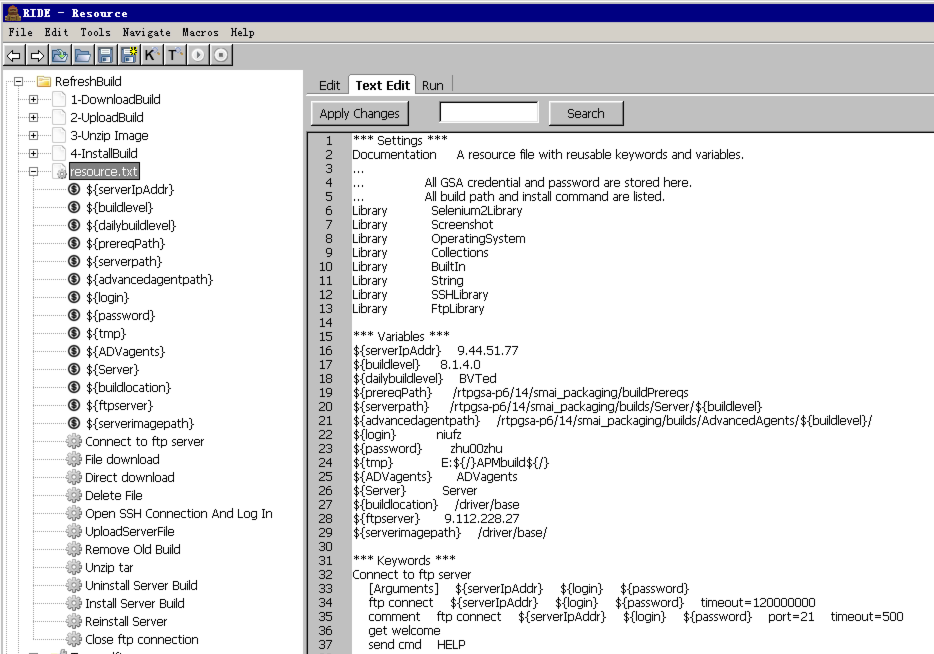
正如前面提到过的,下载软件主要用到两个测试库:OperatingSystem Library 和 FTP Library 首先我们就需要在资源文件中导入它们:
如上图图 8:
Library OperatingSystem
Library FtpLibrary
然后利用这两个库的关键字,建立更高级的用户关键字。
图 9. 创建用户关键字 Connect to ftp server
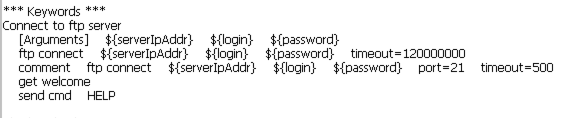
Connect to ftp server 是用户创建的关键字,可以直接被测试用例调用
ftp connect, get welcome, send cmd 都是来自 FTPLibrary 关键字
ftp 用于建立到 ftp server 连接
get welcome 得到来自 ftp server 的 welcome 信息
send cmd 发送 HELP 命令给 ftp server,返回 ftp server 的输出信息
图 10. 创建用户关键字 Direct download
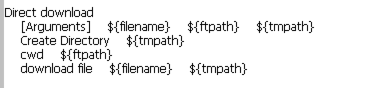
Create Directory 是 OperatingSystem Library 关键字
Cwd 和 Download File 是 FTPLibrary 关键字
Create Directory 创建一个文件夹,用于存放下载的产品安装包
Cwd 变换工作目录,返回 server 输出
Download File 从 ftp server 下载文件到当前工作目录
当然,这里面用到了三个变量:filename, ftpath, tmpath, 它们都需要在测试用例里提供值
图 11. 测试用例内容
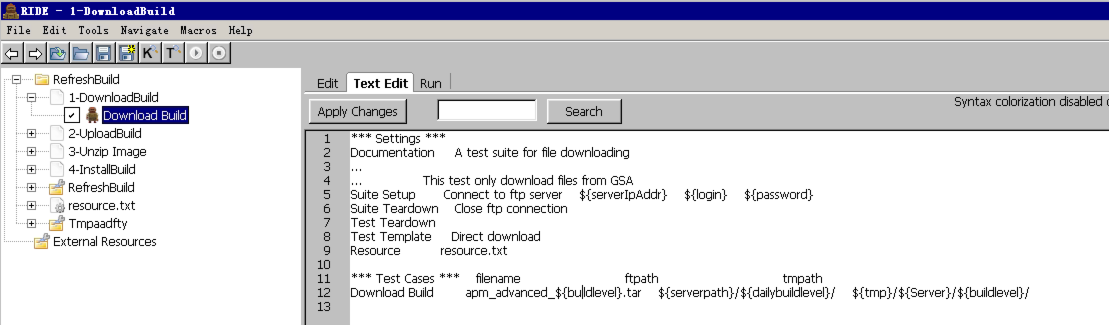
至于像 buildlevel, serverpath, dailybuildlevel, tmp, Server, buildlevel 这些变量,则需要在资源文件的 Variable 部分定义。详情请参照图 8。
下面我们来详细解释下图 11 的内容:
Documentaion: 测试套件文档
Suite setup and teardown: Suite setup 在测试套件的测试用例执行之前被执行。Suite teardown 反之。
测试用例文件也可以有属于它自己的 settings.
Test Setup, Test Teardown: 指定测试的设置和拆卸
Test Template: 默认的模版关键字
Resource: 导入共享的资源文件
整个执行的过程即:
先建立要下载软件所在的 FTP 服务器的连接。
倒入共享的资源文件,它存储着测试用例要用到的变量,关键字
下载软件并把它存储到本地
关闭 FTP 连接
测试用例的执行
可以通过勾选测试用例名称来执行:
图 12. 勾选要执行的测试用例
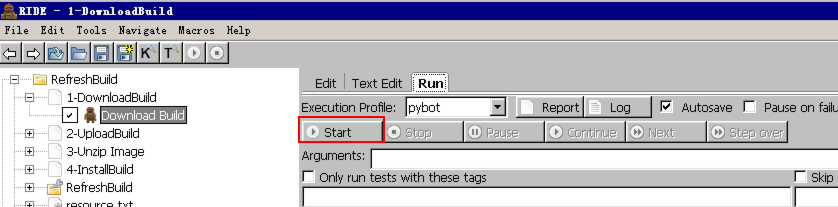
图 13. 测试结果
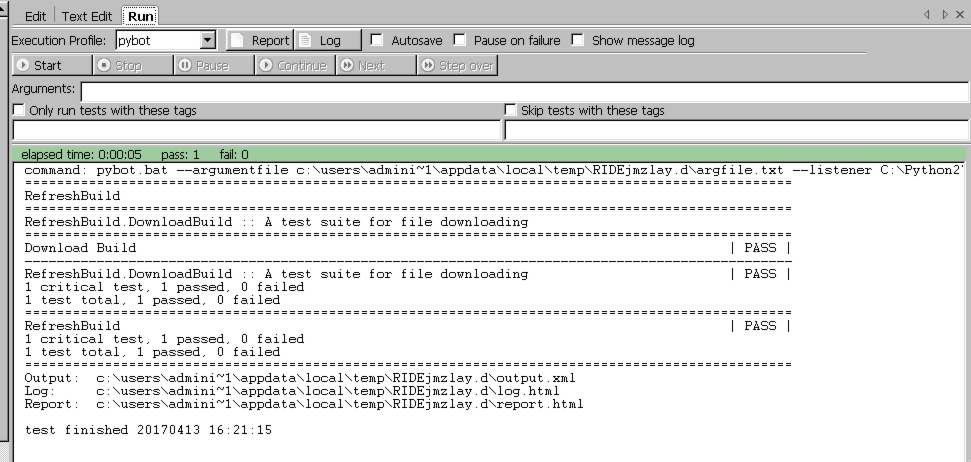
详细的执行过程可以通过图 13 列出的执行结果:Log 和 Report 等来查看。
软件上传
大致过程与软件类似。详细的过程如下:
图 14. 上传软件测试用例内容
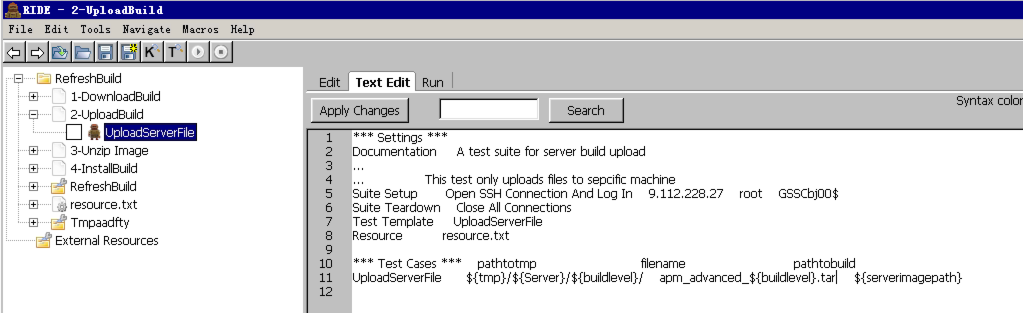
所不同的是,用到了 SSHLibrary, 此库提供 SSH 和 SFTP 的相关操作。它并不是标准库的一部分, 需要安装, 指令如下:
pip install robotframework-sshlibrary
在资源文件中需要导入这个库,如图 15。
图 15. 导入 SSHLibrary
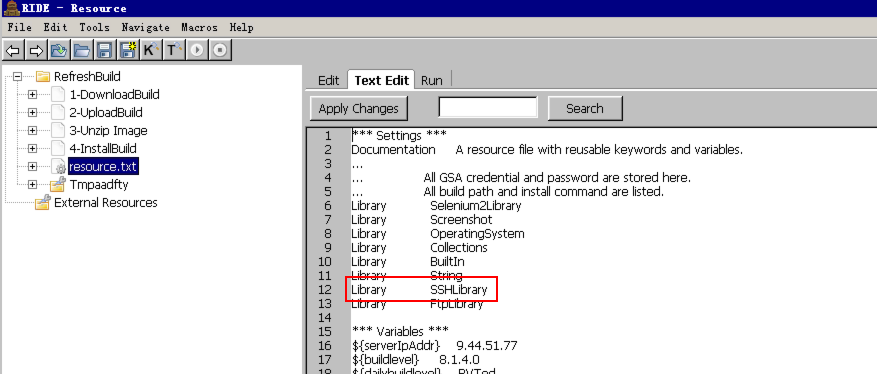
Test Template: Upload Server File 也需要在 resource.txt 中定义
在上传文件前需要建立 SSH 连接。于是我们在共享的资源文件 resource.txt 中创建了 Open SSH Connect And Log In 关键字。
图 16. Open SSH Connect And Log In
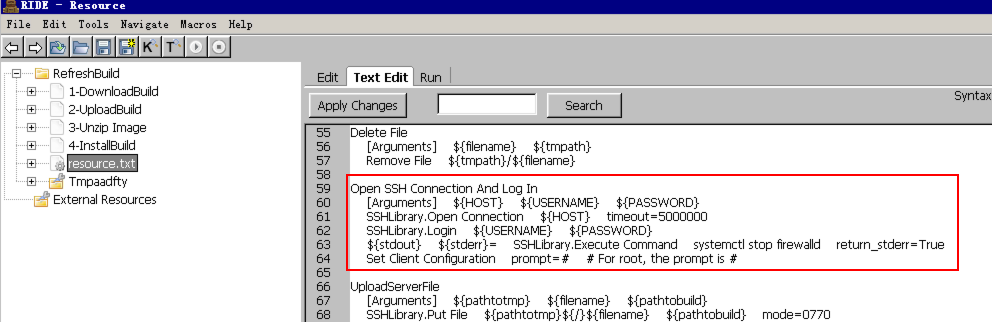
定义了三个参数:HOST, USERNAME, PASSWORD,它们分别被以下 SSHLibrary 关键字使用:
Open Connect: 提供主机名和端口,打开一个 SSH 连接
Login: 在打开的 SSH 连接基础上,利用用户名密码登录
Execute Command: 在远程机器上执行命令并且返回输出
Set Client Configuration: 更新目前连接的配置
至此,连接建立起来了。下面需要执行上传及安装的过程了:
图 17. Upload Server File 内容

SSHLibrary 测试库的 Put File 关键字用来上传文件到远程机器。
软件安装
在共享的资源文件 resource.txt 中创建 Install Server Build 用户关键字。如图 18:
图 18. 安装软件测试用例
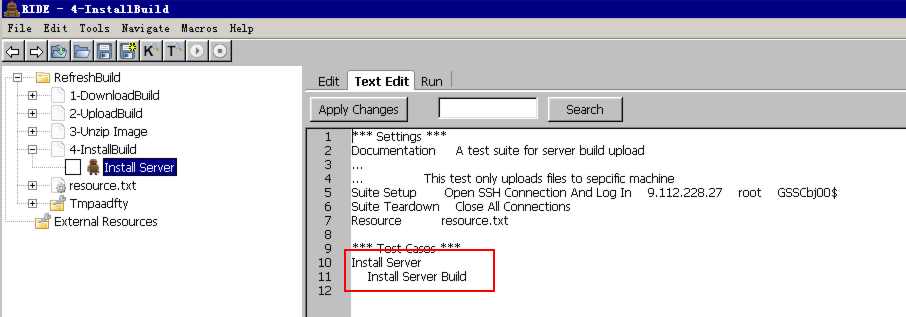
图 19. Install Server Build
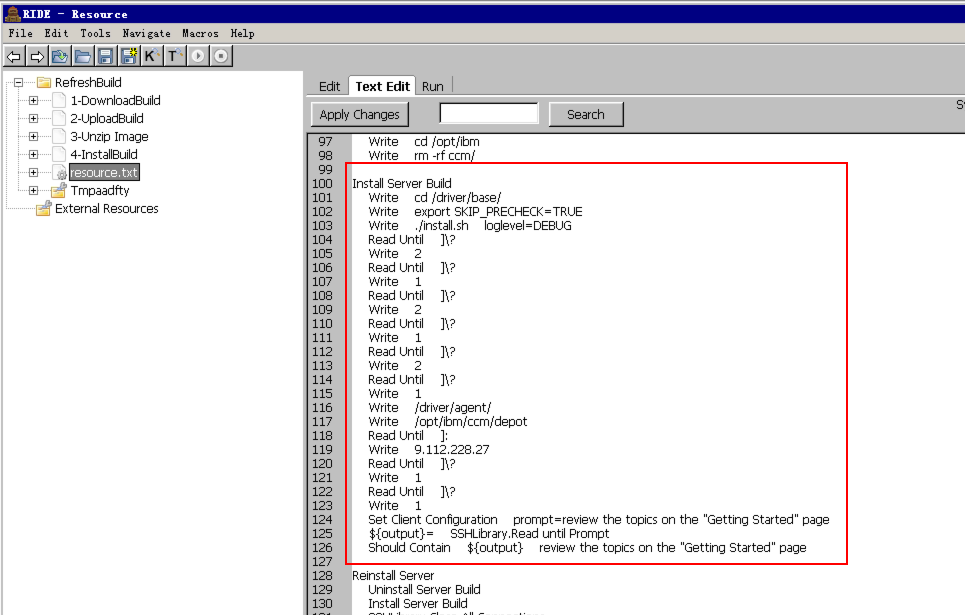
从图 19 可见,我们主要用到了:Write 和 Read Until 关键字。之所以选择它们是因为我们的软件是在启动 install.sh 后和 shell 交互的状态下执行的。而 Execute Command 和 Start Command 是在远程机器上建立一个新的 shell 执行,这就意味着环境的改变(如工作目录的切换,设置环境变量)在后续的关键字都不可见。
Write: 在远程机器上写给定的文本,并追加换行符
Read Until: 返回输出直到 expected(参数)字串出现
Read Until Prompt: 返回输出知道 prompt(参数)字串出现,在使用这个关键字前,prompt 必须用 Set Client Configuration 先设置。在此我们设置安装成功字符串作为 prompt.
Should Contain: 包含在 BuiltIn 测试库(标准库之一)。如果${output}包括后面的字符串:review the topics on the “Getting Started” page 至少一次,则表示安装成功。
执行顺序
测试用例按照在测试套件中的顺序来执行。较高级别测试套件中的测试套件(前面我们提到过,测试套件是可以嵌套的)按照文件或目录名的字母顺序(不区分大小写)。命令行则是遵循提供的顺序。
使用 Windows 定时任务使其定期自动安装
万事俱备,只欠东风。
接下来让我们看看如何利用 Windows 定时任务把整个过程自动化起来。首先我们需要知道,Robot Framework 如何在命令行执行测试用例。这个在创建 Windows 定时任务时会用到。Robot Framework 有多种命令行执行方式,详情请参阅附录 Robot Framework 用户指南。在此我们采用:
robot path/to/
下面介绍如何创建此实例自动化的 Windows 定时任务。
打开 计算机管理 ,点击 创建任务 …., 输入任务名称
图 20. 创建 Windows 定时任务步骤 1
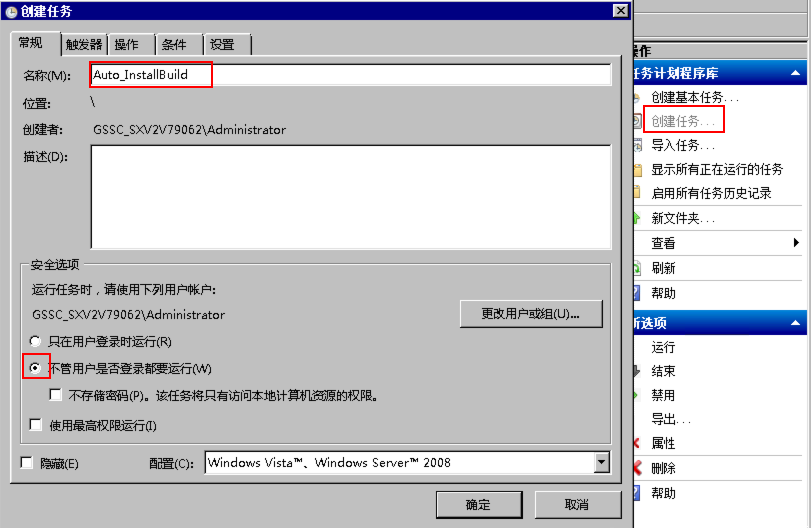
图 21. 创建 Windows 定时任务步骤 2
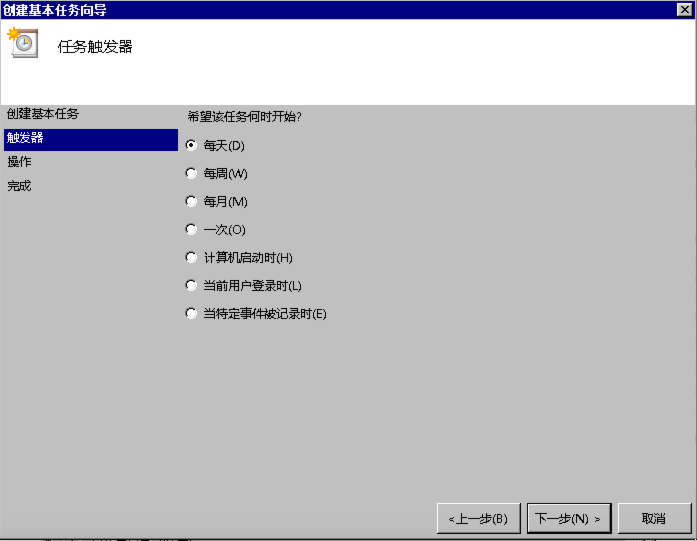
在此(图 22)我们定义每天的 14:19:40 执行整任务, 当然您可以根据自己的需要来定义这些。
图 22. 创建 Windows 定时任务步骤 3
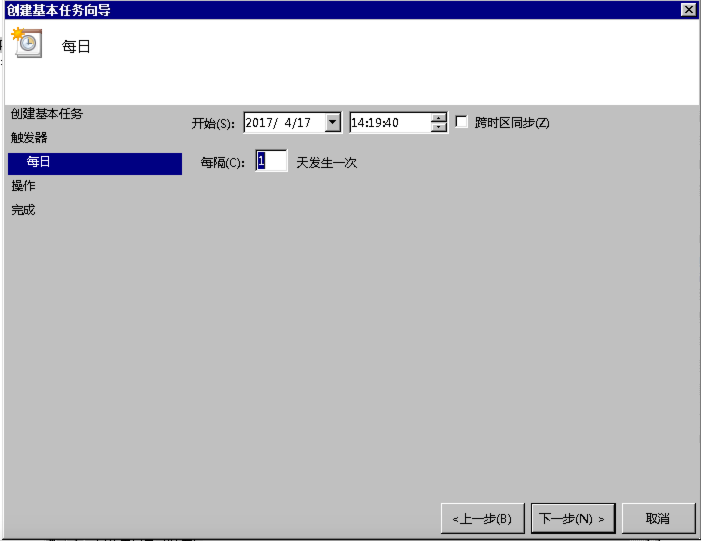
图 23. 创建 Windows 定时任务步骤 4
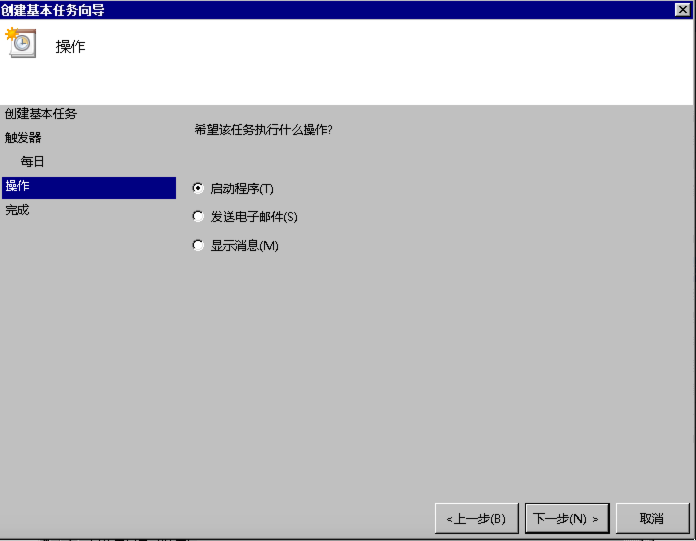
下面(图 24)要填的信息就用到上面提到的命令行执行方式。
程序或脚本(P):填写 Python 执行程序的位置(如果已经添加到路徑环境变量,此处也可直接敲入 Python)
添加参数(可选)(A): 此处填写项目所在目录
图 24. 创建 windows scheduler task 步骤 5
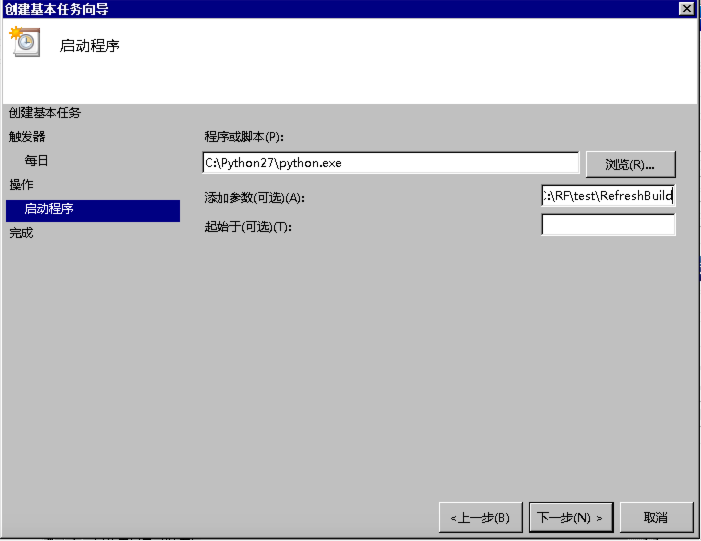
点击 下一步 完成即可。
执行此任务,让我们看一下执行报告:(执行报告在 Python 安装路径下 Scripts 目录下)
图 25. 测试项目执行报告
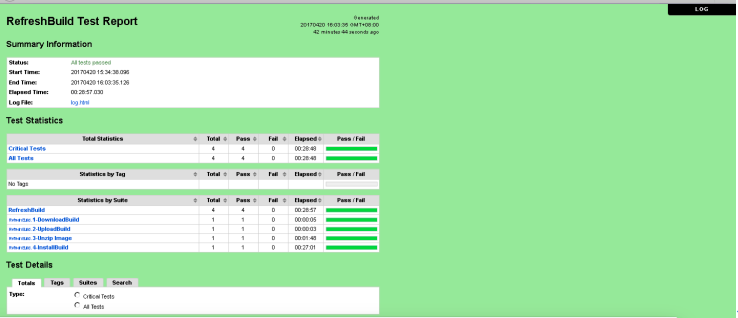
通过这个报告,可以看到各个测试套件及测试用例执行结果等信息,还可以点击右上角的”Log“按钮查看详细的日志。
结束语
至此,我们详细介绍了如何使用 Robot Framework 实现软件下载、上传、安装以及如何使用 Windows 定时任务定时执行它。
Robot Framework 基于关键字驱动,将数据和关键字结合来描述如何使用数据执行测试。这种方式具备数据驱动的优势,同时非编程人员也可以建立新类型测试。所有测试由同一个框架执行,无需不同的驱动脚本。Robot Framework 提供了多种测试库,而且易于扩展,相信它会是我们在自动化方面的好助手!



















 370
370











 被折叠的 条评论
为什么被折叠?
被折叠的 条评论
为什么被折叠?








